概要
このドキュメントでは、TANDBERG Codec(TC)エンドポイントでカメラ プリセットを設定する方法について説明します。
カメラ プリセットとは、カメラのパン、チルト、ズーム、フォーカス(PTZF)の希望する位置を事前に保存した値です。カメラを移動して特定のポイントに焦点を合わせ、後でコール中にリコールできるようにプリセットとして保存できます。これは、参加者が座るさまざまな席にカメラを向ける場合や、クラスのホワイトボードにカメラを向ける場合に使用できます。
前提条件
要件
次の項目に関する知識があることが推奨されます。
- タッチ パネルとリモート コントロールの使用法
- TC ソフトウェアのアプリケーション プログラム インターフェイス(API)/コマンド ライン インターフェイス(CLI)
使用するコンポーネント
このドキュメントの内容は、特定のソフトウェアやハードウェアのバージョンに限定されるものではありません。
このドキュメントの情報は、特定のラボ環境にあるデバイスに基づいて作成されました。このドキュメントで使用するすべてのデバイスは、初期(デフォルト)設定の状態から起動しています。ネットワークが稼働中の場合は、すべてのコマンドが及ぼす潜在的な影響を十分に理解しておく必要があります。
設定
オプション1.ハンドヘルドリモコンを使用したプリセットの設定
リモコンでプリセットを設定する手順は、次のとおりです。
ステップ1:リモートのMenuボタンをクリックします。
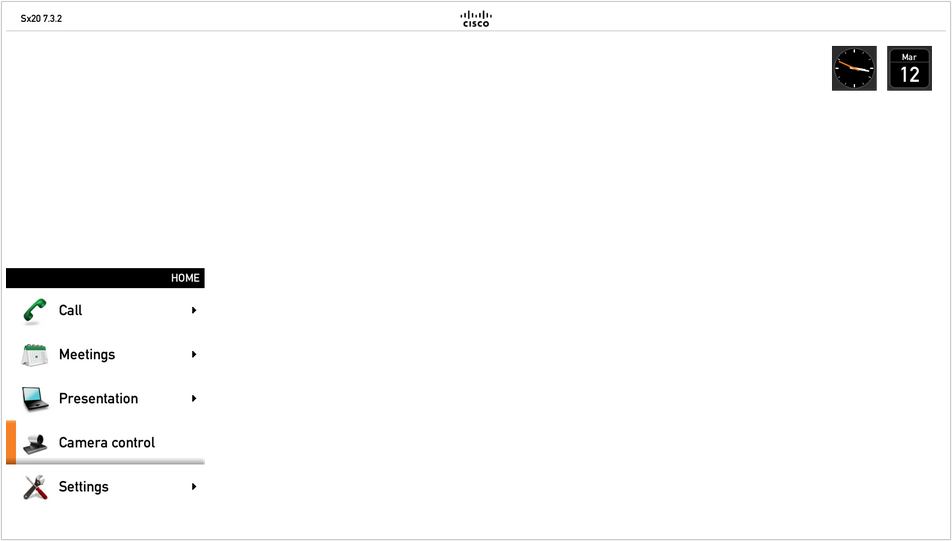
ステップ2:前の図に示すように、メニューから[Camera Control] を選択します。

ステップ3:カメラ/カメラを目的の位置に移動し、リモコンで[Camera Preset] オプションを選択し(このオプションはディスプレイの下部に表示されます)、カメラ/カメラの位置を名前または画像に表示される番号で保存します。
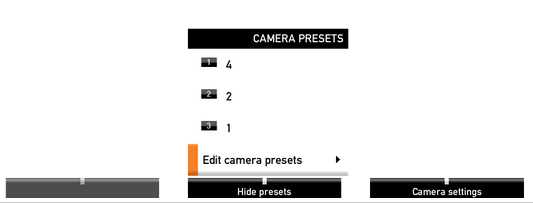
ステップ4:この画像に示すように、さまざまなプリセットに多数のカメラ位置を保存できます。
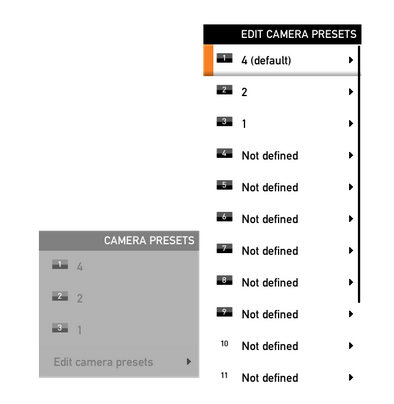
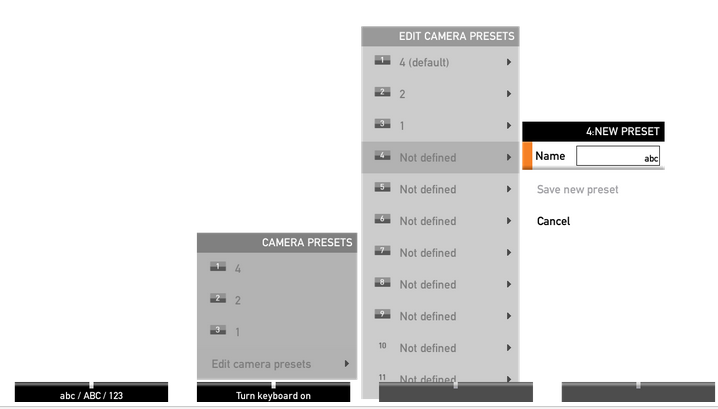
ステップ5:プリセットをリセット/削除するには、次の図に示すように、事前に保存した値を選択します。
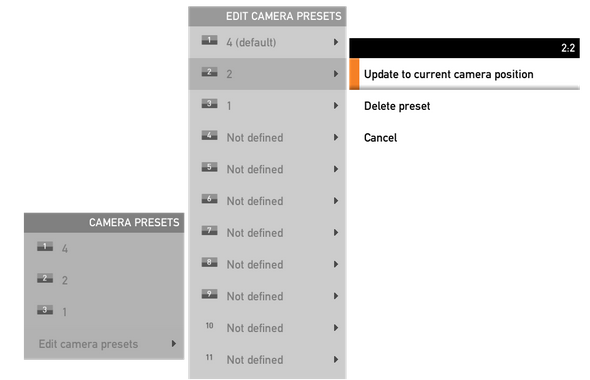
注:複数のカメラが接続されている場合、プリセットは接続されているすべてのカメラの値を保存します。カメラのプリセットが呼び出されると、すべてのカメラが保存された位置に移動します。
これらのプリセットを呼び出すのはとても簡単です。リモートコントロールのPresetキーを使用して、以前に保存した目的のプリセットを選択するか、同じCamera Controlオプションを使用してプリセットの番号または名前を選択します。
オプション2.タッチパネルによるプリセットの設定
タッチ8
ステップ1:タッチスクリーンの右上にあるカメラアイコンをクリックします。この画像に示すように、時刻が表示されている場所の右側にあります。
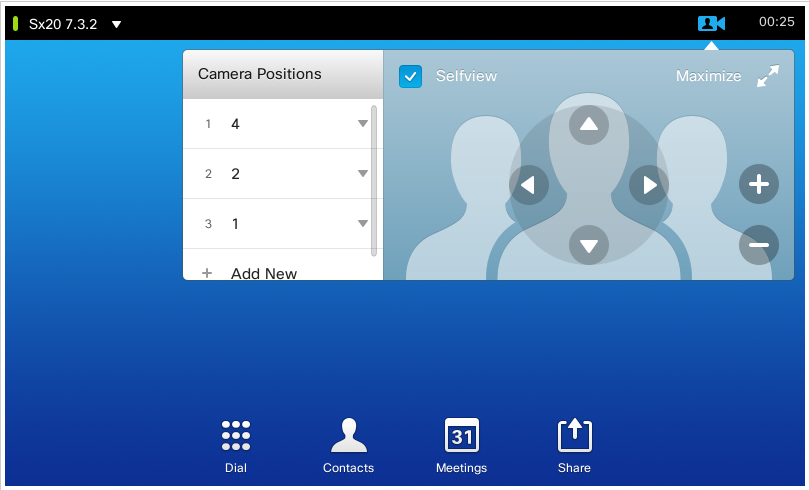
ステップ2:矢印を使用してカメラを目的の位置に移動し、次に次の図に示すように[Add New] をクリックします。
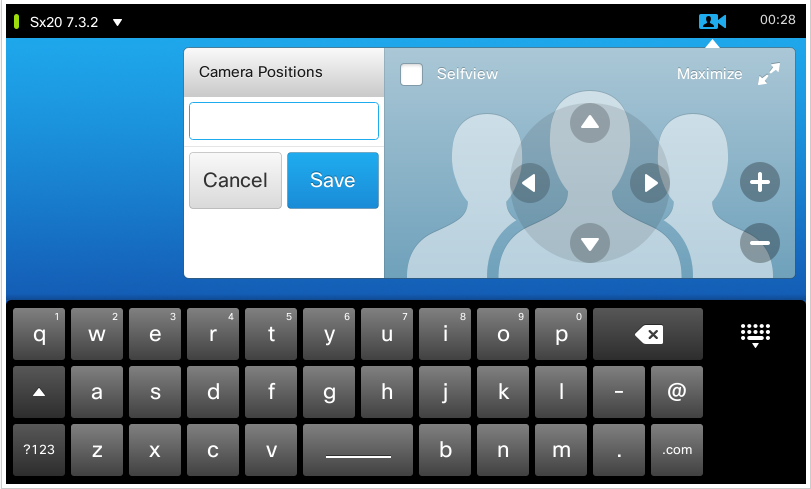
ステップ 3:プリセットに値/名前を付けて保存します。
ステップ4:プリセットを呼び出すには、保存済みのプリセットをクリックします。
ステップ5:プリセットを削除/変更するには、次の図に示すように、[Preset Value/Name]の横にある下矢印を押します。
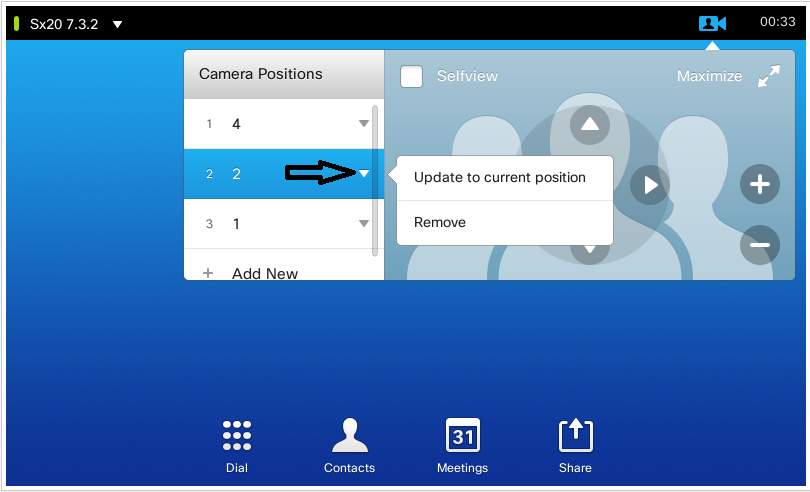
タッチ10
この種のタッチパネルは、通常スピーカートラックが接続されているSX80で使用されます。また、スピーカートラックには、アクティブなスピーカーをトラッキングする場合のように、プリセットを保存するオプションはありません。スピーカートラックカメラがないシステム(シングルカメラのMXプロファイル)では、カメラプリセットを保存する手順は以前と同じです。
ただし、スピーカートラックに接続されている場合は、カメラのトラッキングオプションが有効になっているため、カメラの位置を制御または保存するオプションはありません。このオプションは、次の図に示すように、タッチパネルの右上に表示されます。
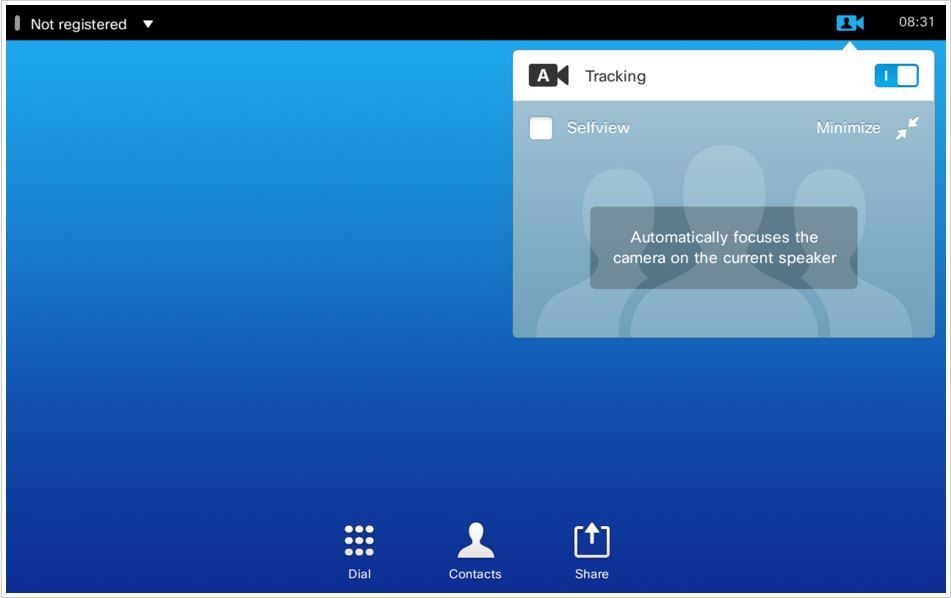
トラッキングをオフにすると、次の図に示すように、カメラを1つずつ個別に選択して個別に移動することができます。
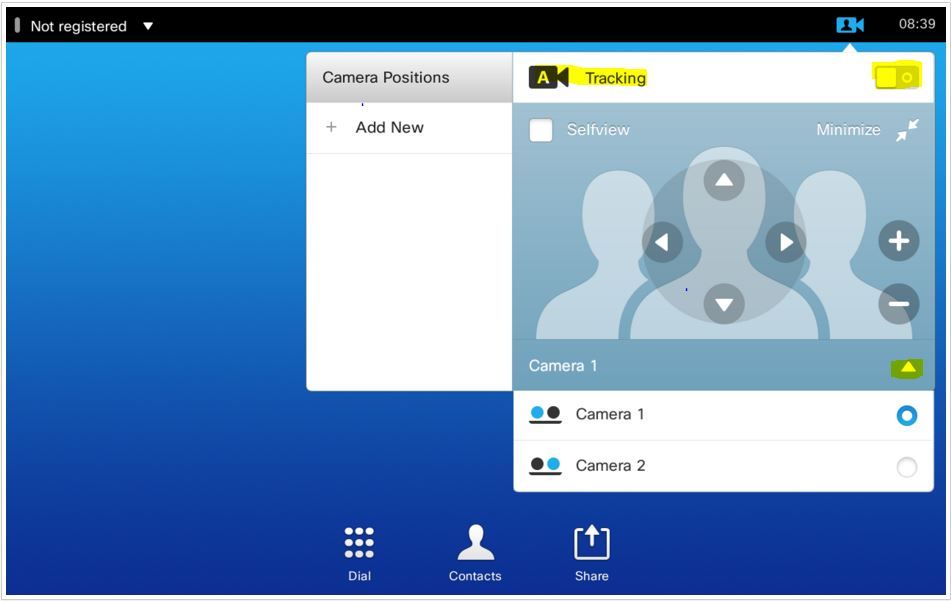
その後、Touch 8の図のように位置を保存できます。
注:両方のカメラの位置が 1 つのプリセットとして保存されます。したがって、両方のカメラを個別に移動して異なる場所をポイントし、1つのプリセットとして保存できます。ただし、メインビデオソースの選択は、この図に示すように、タッチパネルから手動で行う必要があります。
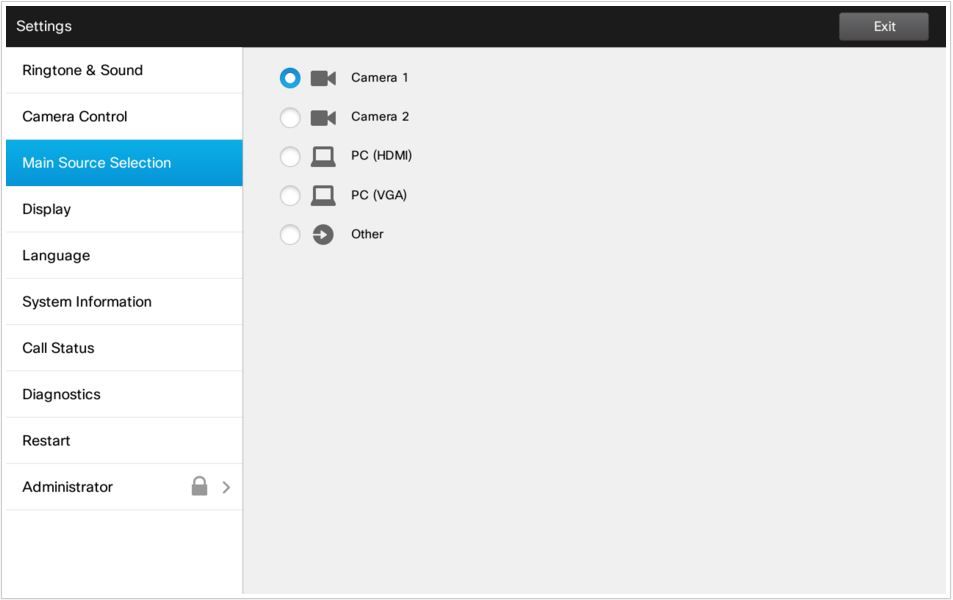
オプション3. CLIコマンドによるプリセットの設定
プリセットの保存/アクティブ化/削除には、次のコマンドを使用できます。この情報は、すべてのソフトウェア/製品の API ガイドにも収録されています。
- xCommand Camera PositionSet
Position the camera by defining the pan, tilt, zoom and focus parameters. If the camera is placed in a daisy chain you need to know the CameraId for the camera you want to address.
Requires user role: USER
Parameters:
CameraId(r): <1..7>
Pan: <-65535..65535>
Tilt: <-65535..65535>
Zoom: <0..65535>
Focus: <0..65535>
Example:
xcommand Camera PositionSet CameraId: 1 pan:140 tilt: 140 zoom:4096 focus: 147
すべてのビデオ入力ソースのコネクタの選択、およびすべてのカメラの現在の位置を保存します。
注:すべてのビデオ入力ソースとすべてのカメラ位置に関する情報は、同じプリセットに含まれています。システムは、15 の事前定義されたビデオ入力のプリセットを保持できます。
これらのプリセットは相手先制御に使用できます。つまり、xCommand FarEndControl Preset Activate コマンドの PresetId パラメータでこれらのプリセットを参照できます。
対照的に、xCommand Camera Preset コマンドは個々のカメラにのみ適用されます。これらのプリセットは相手先制御には使用できません。
PresetId: The ID of this preset.
Type: Currently it makes no difference if you select Camera or All. However, this may change in the future (other audio or video settings may be included in a preset). If you want to ensure that a preset only affects camera positions we recommend that you select Camera.
Description: Enter a description of the camera preset.
Requires user role: USER
Parameters:
PresetId(r): <1..15>
Type(r): <All/Camera>
Description: <S: 0, 255>
Example:
xCommand Preset Store PresetId:3 Type:Camera Description:"Left view"
保存されているローカル プリセットの 1 つをアクティブにします。
注:すべてのビデオ入力ソースに関する情報と、すべてのカメラのPTZF値が同じプリセットに含まれています。対照的に、xCommand Camera Preset コマンドは個々のカメラにのみ適用されます。
PresetId: The ID of the preset you want to activate.
Requires user role: USER
Parameters:
PresetId(r): <1..15>
Example:
xCommand Preset Activate PresetId:3
プリセットを削除します。
注:すべてのビデオ入力ソースに関する情報と、すべてのカメラのPTZF値が同じプリセットに含まれています。対照的に、xCommand Camera Preset コマンドは個々のカメラにのみ適用されます。
PresetId: The ID of the preset you want to delete.
Requires user role: USER
Parameters:
PresetId(r): <1..15>
Example:
xCommand Preset Clear PresetId:3
確認
ここでは、設定が正常に機能しているかどうかを確認します。
プリセットは、次のコマンドで確認できます。
xstatus // preset
*s Preset 1 Defined: True
*s Preset 1 Description: "12345"
*s Preset 1 Type: All
*s Preset 2 Defined: True
*s Preset 2 Description: "1"
*s Preset 2 Type: All
*s Preset 3 Defined: True
*s Preset 3 Description: "ROOF"
*s Preset 3 Type: All
トラブルシュート
ここでは、設定のトラブルシューティングに使用できる情報を示します。
カメラのステータスを確認するには、次のコマンドを実行します。
xstatus // camera
*s Camera 1 Capabilities Options: "ptzf"
*s Camera 1 Connected: True
*s Camera 1 DownloadProgress: 0
*s Camera 1 Flip: "Off"
*s Camera 1 HardwareID: "51000003"
*s Camera 1 IpAddress: ""
*s Camera 1 MacAddress: "00:50:60:83:E4:CD"
*s Camera 1 Manufacturer: "Cisco"
*s Camera 1 Model: "PrecisionHD 1080p 4X"
*s Camera 1 Position Focus: 4578
*s Camera 1 Position Pan: 421
*s Camera 1 Position Tilt: 121
*s Camera 1 Position Zoom: 8
*s Camera 1 SerialNumber: "XXXXXXXXXXX"
*s Camera 1 SoftwareID: "S01718-4.0FINAL [ID:40084] 2014-10-08"
*s Camera 1 UpgradeStatus: None
カメラ接続ステータスが False の場合、ケーブルを確認する必要があります。
コーデックがプリセットを呼び出せるかどうかを確認するには、コマンドを実行します。
log output on
OK
517171.07 CuilApp User __localtouchdevice__(1002) about to execute command '/Preset/Activate PresetId: 1' from .
517174.39 CuilApp User __localtouchdevice__(1002) about to execute command '/Preset/Activate PresetId: 3' from .
517177.77 CuilApp User __localtouchdevice__(1002) about to execute command '/Preset/Activate PresetId: 2' from .
プリセットを呼び出した後、次のコマンドを実行します。
xstatus // camera
*s Camera 1 Capabilities Options: "ptzf"
*s Camera 1 Connected: True
*s Camera 1 DownloadProgress: 0
*s Camera 1 Flip: "Off"
*s Camera 1 HardwareID: "51000003"
*s Camera 1 IpAddress: ""
*s Camera 1 MacAddress: "00:50:60:83:E4:CD"
*s Camera 1 Manufacturer: "Cisco"
*s Camera 1 Model: "PrecisionHD 1080p 4X"
*s Camera 1 Position Focus: 4573
*s Camera 1 Position Pan: 400
*s Camera 1 Position Tilt: 60
*s Camera 1 Position Zoom: 0
*s Camera 1 SerialNumber: "XXXXXXXXXXX"
*s Camera 1 SoftwareID: "S01718-4.0FINAL [ID:40084] 2014-10-08"
*s Camera 1 UpgradeStatus: None
ここで、カメラの位置が変更されたことを確認します。